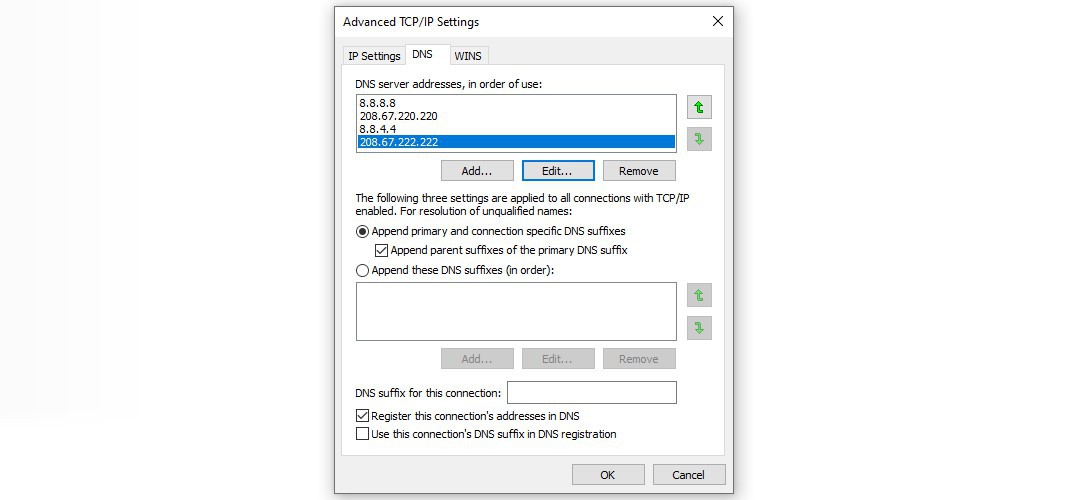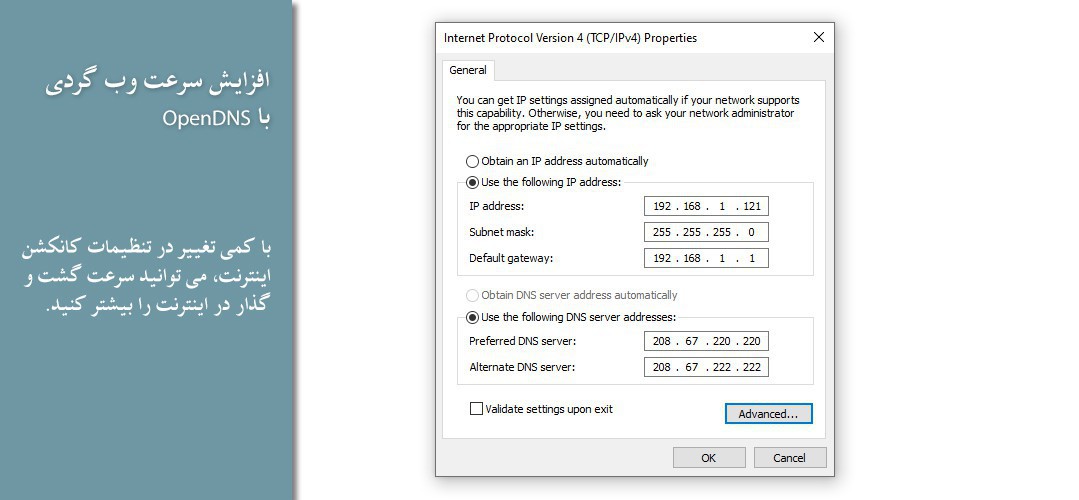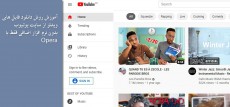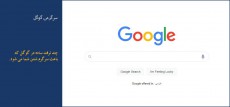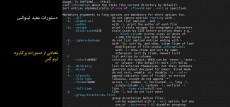وقتی یک آدرس اینترنتی را در مرورگرتان تایپ می کنید مانند [https://www.filecadeh.com]، در حقیقت درخواستی را به شرکت ارائه دهنده خدمات اینترنت (ISP) می فرستید. این درخواست به سرور DNS خدمات دهنده اینترنتی شما ارسال می شود. سرور DNS، آدرس را به یک عدد تبدیل می کند. این عدد آی پی نامیده می شود. این عدد چیزی شبیه [88.135.37.82] است.
بعضی مواقع سرور DNS کمی با تاخیر این تبدیل را انجام می دهد و یا اینکه ارتباط با این سرور کمی با تاخیر انجام می شود و بنابراین شما مجبورید مدتی را صبر کنید تا سرور DNS، آدرس اینترنتی تایپ شده توسط شما را به آی پی تبدیل کند.
حالا اگر به هر دلیلی سرور DNS، خاموش شده یا ریست شده باشد، این تبدیل انجام نمی شود و شما نمی توانید سایت را باز کنید مگر اینکه آدرس آی پی سایت را بلد باشید.
راهی وجود دارد که شما این مشکل را دور بزنید و خیالتان راحت باشد که هیچ گاه سرور DNS کار شما را به تاخیر نیاندازد.
برای این کار به جای اینکه از سرور DNS شرکت خدمات دهنده اینترنتتان استفاده کنید از سرور DNS بسیار قدرتمند OpenDNS استفاده می کنیم. برای این کار نیازی به نصب هیچ نرم افزار اضافی برای دانلود یا نصب نیست فقط کافیست کانکشن اینترنتتان را کمی تغییر دهید.
برای تغییر سرور DNS، در ویندوز 10 به روش زیر عمل کنید:
- وارد Settings ویندوز شوید. برای این کار روی دکمه ویندوز در پایین سمت چپ دسکتاپ کلیک کنید و عبارت settings را تایپ کنید.
- روی Network & Internet کلیک کنید.
- در قسمت Advanced network settings روی Change adapter options کلیک کنید.
- در پنجره ای که باز می شود، کانکشن اینترنتتان را پیدا کرده و روی آن راست کلیک کرده و گزینه ی Properties را کلیک کنید.
- در پنجره Properties مربوط به کانکشن، در تب Networking از لیست گزینه Internet Protocol Version 4 (TCP/IPv4) را انتخاب کرده و روی دگمه Properties کلیک کنید.
- در پنجره ای که باز می شود در تب General گزینه رادیویی Use the following DNS server addresses را روشن کنید.
- در قسمت Preferred DNS server و Alternate DNS server اعداد زیر را وارد نمایید:
208.67.222.222
208.67.220.220
- پس از وارد کردن اعداد فوق همه پنجره های باز را OK و Close کنید.
آنچه ما انجام دادیم این بود که به جای اینکه به کانکشن اینترنتتان اجازه دهیم بطور اتوماتیک سرور DNS را پیدا کند، همیشه از سرور OpenDNS برای ترجمه آدرس اینترنتی به آی پی استفاده کند.
OpenDNS علاوه بر اینکه سرعت وب گردی شما را در اینترنت بیشتر می کند در بسیاری موارد اگر آدرس سایتی را اشتباه تایپ کردید آن را برای شما اصلاح می کند.
همچنین اگر یک سایت تقلبی خواست اطلاعات بانکی شما را بدزدد اگر اطلاعات این سایت در دیتابیس OpenDNS موجود باشد شما را از این امر آگاه می کند.
پیشنهاد:
اگر گوگل را بیشتر دوست دارید می توانید بجای دو آدرس فوق که مخصوص OpenDNS بود از سرور DNS گوگل استفاده کنید. آدرس های آی پی سرور DNS گوگل عبارتند از:
8.8.8.8
8.8.4.4
برای این که اینترنت تان کاملا Stable شود بهتر است از دو سرور دی ان اس متفاوت استفاده کنید. به این صورت که در همین پنجره روی دکمه ی Advanced کلیک کرده سپس روی تب DNS کلیک کنید و اعداد زیر را به ترتیب وارد کنید:.
8.8.8.8
208.67.220.220
8.8.4.4
208.67.222.222